途中まで書いてたのにSafari落ちたよバカヤロー(T_T)
気を取り直してもっかい書きます。
Office製品起動時に↓みたいなスプラッシュが出ますよね。
MS、「Office for Mac 2011 Beta 3」でアイコンなどを変更 - 気になる、記になる…
この画像の黒塗り部分に「名前・会社名」が出ますが、2004の時には「会社名」に大学名・学部を入れてて、そのままになってました。Lion導入に伴ってOfficeも2011にバージョンアップしたんですが、インストール直後の設定で2004の「名前・会社名」を継承してしまい、さすがにイヤになったので再設定することにしました。
しかしググっても分からず。質問サイトに質問してみたのですが、やはり解決せず…
Office 2011のスプラッシュ表示を再設定
今日Microsoftのサポートに電話して解決したので、残しておきます。これはけっこう需要あるんじゃないですかね。質問サイトに書いた自分で色々試してたことが、けっこう惜しかったみたいです。Office再インストールまではしなくてもよかったのでした。
1. Office製品が起動している場合はすべて終了
2. 「書類」配下の「Microsoftユーザデータ」を削除
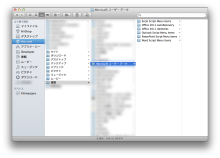
ここで注意するのが、Outlookのメールを使ってる場合は、メールの受信データとかがこのフォルダ配下にあるので、そん時は全部消すのはヤバいそうです。俺はAppleのMail使ってたので問題なし。
「Office 2011 Identities」の中にメールデータが入ってるみたいなので、Outlook使ってる時はこれを退避しておきましょう。ただ、設定完了後に「Office 2011 Identities」だけごっそり戻すと元の設定とごっちゃになっておかしくなるかもしれないので、受信メールはOutlookの機能で書き出し、アカウント情報はメモを取っておくなどした方がいいとのこと。俺はOutlook使ってないので詳しくは分かりません。やる人は慎重にお願いします。
あと、「○○ Script Menu Items」というのもいくつかありますが、「スクリプトメニュー」を使ってる人はここも注意とのことです。俺には何のことかよくわかりませんでしたのでスルー。
3. 「ホーム」配下の「ライブラリ」に移動

これが前の記事で苦労して撮ったスクリーンショットです(笑)
Lionでは「ライブラリ」がFinderから見えなくなっちゃったので、「移動」メニューを「Option」押しながら選択すると「ライブラリ」が現れますので、選択します。
4. 「ライブラリ/Preferences」配下の「com.microsoft.」で始まるファイルをすべて削除
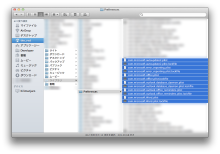
5. 「ライブラリ/Preferences」配下の「Microsoft」フォルダを削除
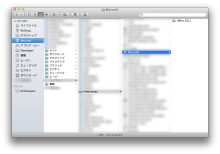
6. Wordを一番始めに起動
サポートのお兄さんによると、上記の操作したあとでExcelとか他のソフトを最初に立ち上げようとしても、起動すらしてくれないそうです。Wordから起動すればOK。そうすると「姓」「名」「会社名」を再設定する画面が無事出てきました!
デフォルトでは、アドレスブックの自分のアドレスに書いてある「姓」「名」「会社名」が入っていました。「会社名」を空欄にして設定完了( ´ ▽ ` )ノ
スプラッシュのスクリーンショット撮りたかったんだけど、一瞬しか出てこないので、アクションゲーム苦手な俺にはそんな早技無理でした(´・ω・`)
気を取り直してもっかい書きます。
Office製品起動時に↓みたいなスプラッシュが出ますよね。
MS、「Office for Mac 2011 Beta 3」でアイコンなどを変更 - 気になる、記になる…
この画像の黒塗り部分に「名前・会社名」が出ますが、2004の時には「会社名」に大学名・学部を入れてて、そのままになってました。Lion導入に伴ってOfficeも2011にバージョンアップしたんですが、インストール直後の設定で2004の「名前・会社名」を継承してしまい、さすがにイヤになったので再設定することにしました。
しかしググっても分からず。質問サイトに質問してみたのですが、やはり解決せず…
Office 2011のスプラッシュ表示を再設定
今日Microsoftのサポートに電話して解決したので、残しておきます。これはけっこう需要あるんじゃないですかね。質問サイトに書いた自分で色々試してたことが、けっこう惜しかったみたいです。Office再インストールまではしなくてもよかったのでした。
1. Office製品が起動している場合はすべて終了
2. 「書類」配下の「Microsoftユーザデータ」を削除
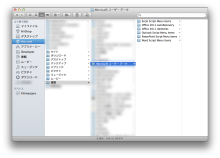
ここで注意するのが、Outlookのメールを使ってる場合は、メールの受信データとかがこのフォルダ配下にあるので、そん時は全部消すのはヤバいそうです。俺はAppleのMail使ってたので問題なし。
「Office 2011 Identities」の中にメールデータが入ってるみたいなので、Outlook使ってる時はこれを退避しておきましょう。ただ、設定完了後に「Office 2011 Identities」だけごっそり戻すと元の設定とごっちゃになっておかしくなるかもしれないので、受信メールはOutlookの機能で書き出し、アカウント情報はメモを取っておくなどした方がいいとのこと。俺はOutlook使ってないので詳しくは分かりません。やる人は慎重にお願いします。
あと、「○○ Script Menu Items」というのもいくつかありますが、「スクリプトメニュー」を使ってる人はここも注意とのことです。俺には何のことかよくわかりませんでしたのでスルー。
3. 「ホーム」配下の「ライブラリ」に移動

これが前の記事で苦労して撮ったスクリーンショットです(笑)
Lionでは「ライブラリ」がFinderから見えなくなっちゃったので、「移動」メニューを「Option」押しながら選択すると「ライブラリ」が現れますので、選択します。
4. 「ライブラリ/Preferences」配下の「com.microsoft.」で始まるファイルをすべて削除
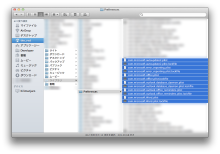
5. 「ライブラリ/Preferences」配下の「Microsoft」フォルダを削除
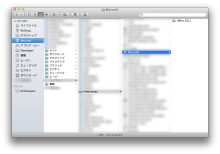
6. Wordを一番始めに起動
サポートのお兄さんによると、上記の操作したあとでExcelとか他のソフトを最初に立ち上げようとしても、起動すらしてくれないそうです。Wordから起動すればOK。そうすると「姓」「名」「会社名」を再設定する画面が無事出てきました!
デフォルトでは、アドレスブックの自分のアドレスに書いてある「姓」「名」「会社名」が入っていました。「会社名」を空欄にして設定完了( ´ ▽ ` )ノ
スプラッシュのスクリーンショット撮りたかったんだけど、一瞬しか出てこないので、アクションゲーム苦手な俺にはそんな早技無理でした(´・ω・`)
ありがとうございました.